立即下载
没有对应的手机版,本软件为电脑版,电脑版软件不支持手机安装
相比对于处理图片或者是进行修图肯定会先想到PS软件也就是phtotshop,大家相比对于它的强大之处肯定有所了解,对于图片能够进行各种修改,能够做非常多的设计创意编辑。最近它的最新版本2021版本也是发布了,不知道大家有没有体验呢,而小编给大家带来的是Photoshop 2021免激活精简版,此版本不需要用户们再付费去购买激活,可以直接免费使用而且是经过简化处理的,去除了一些无关不常用的多余组件,减少了内存消耗也保留了基本的功能。对于软件的介绍相比也不用多说了,小编就给大家了解下它的新功能Neural Gallery 滤镜,它运用了人工智能的网络技术去进行滤镜效果处理,能够进行多个图片批量添加滤镜,一键转换成各种风格的,还有非常方便的天空处理功能,一键扣除或者是替换图片的天空内容非常的好用方便,喜欢Photoshop的朋友们可以来下载免费体验哦!
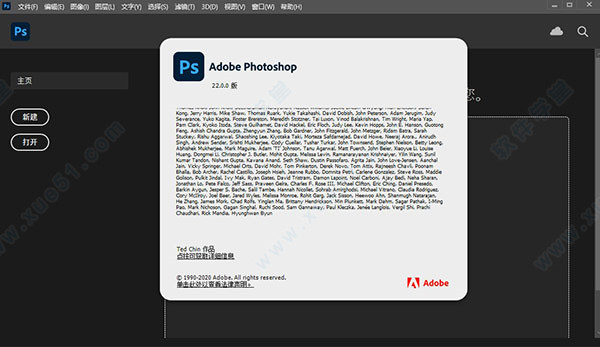
├—采用CCMaker.exe工具下载的官方简体中文语言版安装包
├—采用GenP+UXP扩展主页屏幕修复补丁v3.6.0 ot vposy
2、程序已被处理,启动主屏幕工作正常,移除了需要联网的库功能
3、解除系统限制(降级CEPHtmlEngine组件版本)支持Windows 7或更高版
4、加入CG运行库Dll模块(NVIDIA Runtime Library)无GPU也实现加速支持
5、支持关联文件类型格式、支持预览PSD缩略图、支持拖拉图片到软件界面
├—加入的第三方扩展预览PSD缩略图外壳扩展模块(MysticThumbs v1.9.8)
6、加入第三方增效工具(ICOFormat v2.1f1),支持打开导出ICO/CUR格式
7、保留所有的扩展功能、增效工具、滤镜、所有打开新建及导出文件类型支持
8、集成官方增效工具CameraRaw滤镜插件,无相机预设文件及镜头配置文件
9、无不必要额外Adob创意云组件(升级,库,云同步)退出无相关程序驻留进程
├—Desktop Common,Creative Cloud Experience,Creative Cloud CoreSync
├—CCXProcess,CCLibrary,AAM,AdobeIPCBroker,IPCBox,HDBox,LCC,ICC
10、删除扩展:Adobe Stock,Creative Cloud Libraries(会调用创意云程序的库面板)
11、删除组件:Deep_Font(非必要的字体),PDFL(PDF字体),PDFL(PDF预设文件)
12、删除组件:Linguistics(拼写检查相关),Adobe Spaces(学习面板教程演示组件)
13、删除组件:DynamicLinkMediaServer(视频导入输出支持组件)
14、删除组件:Adobe Media Encoder(视频导入进行转码的组件)
15、删除底层多国语言,错误反馈,日志传输(会驻留进程偷偷上传)
16、更新官方增效工具扩展:Adobe Camera Raw v13.0.0.610
添加图层蒙版来隐藏背景。
选中分离的对象,您可以任意选择新的背景,只需将新背景放到蒙版图层下即可。
我们选择中下面的图层,并使用“Eyedropper Tool”(滴管工具)采集一种吸睛的颜色。然后,我们创建一个大大的矩形选区,并使用“Gradient Tool”(渐变工具)应用渐变。我们采用的渐变方向如箭头所示,你可以尝试不同的渐变效果。

下一次再遇到背景枯燥的图像时,只需要换个背景即可让图像焕发活力。
二、图层处理方法:
1、调整图层大小
在“Layers”(图层)面板中,选择一个或多个你想要调整大小的图层。
选择“Edit”(编辑)>“Free Transform”(自由变换)。所选图层的所有内容周围将出现一个变换边框。按住 Shift 键以避免内容扭曲,同时拖动任何一角或任何一边,直到达到所需大小。可在变换边框内部拖动调整内容位置。在变换边框外部拖动旋转内容。
点击选项栏中的对勾标记,或按下 Enter (Windows) 或 Return (macOS) 键完成更改。
2、向多图层图像中添加更多图像
选择“File”(文件)>“Place Embedded”(置入嵌入对象),在 File Explorer (Windows) 或 Finder (macOS) 中找到图像文件,然后点击“Place”(置入)。
按住 Shift 键避免图像扭曲,拖动图像的边角,调整图像大小。
点击边框内部拖动图像,移至你需要的位置。
点击选项栏中的对勾完成置入。这样将自动创建一个包含所添加图像的新图层。
3、解锁背景图层
因为“Background”(背景)图层被锁定,因此无法在文档窗口中移动或是在“Layers”(图层)面板中调整顺序,一些编辑功能也无法使用。
要将“Background”(背景)图层更改为普通图层,可以在“Layers”(图层)面板中点击图层名称右侧的锁头图标。
每个Photoshop版本都会替换一张新的启动界面的图片,每次的图片都极具特点又讨人喜欢。本次更新的启动界面的图片是两只火烈鸟的图片,目前它是否是正式版的启动图片还是未知数。
此外,它多的启动界面首次采用了白色背景,可能这也代表了设计风格的一个转变。
在启动界面上,ps的版本号为22.0.0,如同以往一样,每个大版本发布,第一位的版本号都会新增。
2、新增Neural Gallery滤镜
Neural Gallery功能直译为“神经画廊”,不过这名字也挺神经的,其实它是采用人工智能的神经网络的技术来进行智能滤镜效果,小编觉得叫到AI智能滤镜更为妥当。
这个功能有什么作用呢?它是通过内置的很多个AI算法,给图片一键滤镜处理,例如一键将图片转为素描铅笔画。
左侧有三个选项卡,里面有不同的功能。
第一个选项卡中有“外观平滑”、“灰尘与划痕”、“超级缩放”三个功能。
外观平滑”小编猜测是将有锯齿情况下的图片通过AI一键变得更平滑。
“灰尘与划痕”功能,小编猜测是可以将照片添加灰尘和划痕的特效,让照片更有年代气息。
“超级缩放”可以是我们之前见过将非矢量的图片,一键放大的功能。它适合将低分辨率的照片通过AI智能放大,比较适合动漫照片。
第二个选项卡有以下功能,小编也无法猜测其中功能,大家可以发挥想像力猜一猜。
智能纵向
化妆转移
素描到纵向
彩色化
Old Photo Restoration删除JPEG伪像
第三个选项卡中的滤镜偏向于将图片转为铅笔画、素描画等艺术效果。
Pencil Art
Style Transfer
Typography Art
Face Cleanup
Image to Sketch
Noise Reduction
Caricature
Face to Statue
Magic PAInt
3、自动抠天空和替换天空
在人像和风景图修图过程中,因为天气不够好需要替换天空的时候,是一个体力活。新增了自动抠天空和替换天空功能,极大方便了我等手残党。
同时自带了众多天空素材,不需要再到网上找图,直接替换即可。你也可以将自己的天空素材导入进来,随时可用。
使用专门为插图画家设计的工具来绘制和绘制您梦dream以求的东西。以完全对称的图案绘制。通过笔触平滑获得优美的外观。并使用真实的铅笔,钢笔,记号笔和画笔进行创作-包括来自著名插画家Kyle T.Webster的1,000多种。
2、对称模式
使用新模式以完美对称的方式绘画,您可以定义轴并从圆形,径向,螺旋形和曼陀罗等预设图案中进行选择。
3、新的内容感知填充体验
专用的工作区可让您选择要用于填充的确切像素,而Adobe Sensei使其易于旋转,缩放和镜像。
4、相框工具
创建形状或文本框架以用作画布上的占位符。拖放图像以填满框架,它们会缩放以适合。
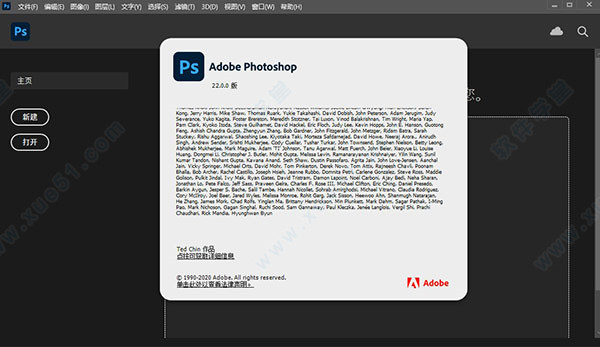
版本说明
1、基于官方简体中文语言版,免激活处理,绿化适度精简├—采用CCMaker.exe工具下载的官方简体中文语言版安装包
├—采用GenP+UXP扩展主页屏幕修复补丁v3.6.0 ot vposy
2、程序已被处理,启动主屏幕工作正常,移除了需要联网的库功能
3、解除系统限制(降级CEPHtmlEngine组件版本)支持Windows 7或更高版
4、加入CG运行库Dll模块(NVIDIA Runtime Library)无GPU也实现加速支持
5、支持关联文件类型格式、支持预览PSD缩略图、支持拖拉图片到软件界面
├—加入的第三方扩展预览PSD缩略图外壳扩展模块(MysticThumbs v1.9.8)
6、加入第三方增效工具(ICOFormat v2.1f1),支持打开导出ICO/CUR格式
7、保留所有的扩展功能、增效工具、滤镜、所有打开新建及导出文件类型支持
8、集成官方增效工具CameraRaw滤镜插件,无相机预设文件及镜头配置文件
9、无不必要额外Adob创意云组件(升级,库,云同步)退出无相关程序驻留进程
├—Desktop Common,Creative Cloud Experience,Creative Cloud CoreSync
├—CCXProcess,CCLibrary,AAM,AdobeIPCBroker,IPCBox,HDBox,LCC,ICC
10、删除扩展:Adobe Stock,Creative Cloud Libraries(会调用创意云程序的库面板)
11、删除组件:Deep_Font(非必要的字体),PDFL(PDF字体),PDFL(PDF预设文件)
12、删除组件:Linguistics(拼写检查相关),Adobe Spaces(学习面板教程演示组件)
13、删除组件:DynamicLinkMediaServer(视频导入输出支持组件)
14、删除组件:Adobe Media Encoder(视频导入进行转码的组件)
15、删除底层多国语言,错误反馈,日志传输(会驻留进程偷偷上传)
16、更新官方增效工具扩展:Adobe Camera Raw v13.0.0.610
Photoshop使用教程
一、怎么更换背景:添加图层蒙版来隐藏背景。
选中分离的对象,您可以任意选择新的背景,只需将新背景放到蒙版图层下即可。
我们选择中下面的图层,并使用“Eyedropper Tool”(滴管工具)采集一种吸睛的颜色。然后,我们创建一个大大的矩形选区,并使用“Gradient Tool”(渐变工具)应用渐变。我们采用的渐变方向如箭头所示,你可以尝试不同的渐变效果。

下一次再遇到背景枯燥的图像时,只需要换个背景即可让图像焕发活力。
二、图层处理方法:
1、调整图层大小
在“Layers”(图层)面板中,选择一个或多个你想要调整大小的图层。
选择“Edit”(编辑)>“Free Transform”(自由变换)。所选图层的所有内容周围将出现一个变换边框。按住 Shift 键以避免内容扭曲,同时拖动任何一角或任何一边,直到达到所需大小。可在变换边框内部拖动调整内容位置。在变换边框外部拖动旋转内容。
点击选项栏中的对勾标记,或按下 Enter (Windows) 或 Return (macOS) 键完成更改。
2、向多图层图像中添加更多图像
选择“File”(文件)>“Place Embedded”(置入嵌入对象),在 File Explorer (Windows) 或 Finder (macOS) 中找到图像文件,然后点击“Place”(置入)。
按住 Shift 键避免图像扭曲,拖动图像的边角,调整图像大小。
点击边框内部拖动图像,移至你需要的位置。
点击选项栏中的对勾完成置入。这样将自动创建一个包含所添加图像的新图层。
3、解锁背景图层
因为“Background”(背景)图层被锁定,因此无法在文档窗口中移动或是在“Layers”(图层)面板中调整顺序,一些编辑功能也无法使用。
要将“Background”(背景)图层更改为普通图层,可以在“Layers”(图层)面板中点击图层名称右侧的锁头图标。
新功能
1、启动界面每个Photoshop版本都会替换一张新的启动界面的图片,每次的图片都极具特点又讨人喜欢。本次更新的启动界面的图片是两只火烈鸟的图片,目前它是否是正式版的启动图片还是未知数。
此外,它多的启动界面首次采用了白色背景,可能这也代表了设计风格的一个转变。
在启动界面上,ps的版本号为22.0.0,如同以往一样,每个大版本发布,第一位的版本号都会新增。
2、新增Neural Gallery滤镜
Neural Gallery功能直译为“神经画廊”,不过这名字也挺神经的,其实它是采用人工智能的神经网络的技术来进行智能滤镜效果,小编觉得叫到AI智能滤镜更为妥当。
这个功能有什么作用呢?它是通过内置的很多个AI算法,给图片一键滤镜处理,例如一键将图片转为素描铅笔画。
左侧有三个选项卡,里面有不同的功能。
第一个选项卡中有“外观平滑”、“灰尘与划痕”、“超级缩放”三个功能。
外观平滑”小编猜测是将有锯齿情况下的图片通过AI一键变得更平滑。
“灰尘与划痕”功能,小编猜测是可以将照片添加灰尘和划痕的特效,让照片更有年代气息。
“超级缩放”可以是我们之前见过将非矢量的图片,一键放大的功能。它适合将低分辨率的照片通过AI智能放大,比较适合动漫照片。
第二个选项卡有以下功能,小编也无法猜测其中功能,大家可以发挥想像力猜一猜。
智能纵向
化妆转移
素描到纵向
彩色化
Old Photo Restoration删除JPEG伪像
第三个选项卡中的滤镜偏向于将图片转为铅笔画、素描画等艺术效果。
Pencil Art
Style Transfer
Typography Art
Face Cleanup
Image to Sketch
Noise Reduction
Caricature
Face to Statue
Magic PAInt
3、自动抠天空和替换天空
在人像和风景图修图过程中,因为天气不够好需要替换天空的时候,是一个体力活。新增了自动抠天空和替换天空功能,极大方便了我等手残党。
同时自带了众多天空素材,不需要再到网上找图,直接替换即可。你也可以将自己的天空素材导入进来,随时可用。
软件特色
1、接通画笔电源使用专门为插图画家设计的工具来绘制和绘制您梦dream以求的东西。以完全对称的图案绘制。通过笔触平滑获得优美的外观。并使用真实的铅笔,钢笔,记号笔和画笔进行创作-包括来自著名插画家Kyle T.Webster的1,000多种。
2、对称模式
使用新模式以完美对称的方式绘画,您可以定义轴并从圆形,径向,螺旋形和曼陀罗等预设图案中进行选择。
3、新的内容感知填充体验
专用的工作区可让您选择要用于填充的确切像素,而Adobe Sensei使其易于旋转,缩放和镜像。
4、相框工具
创建形状或文本框架以用作画布上的占位符。拖放图像以填满框架,它们会缩放以适合。
展开全部内容

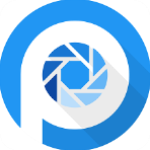













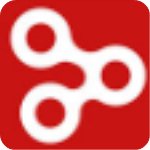



点击星星用来评分